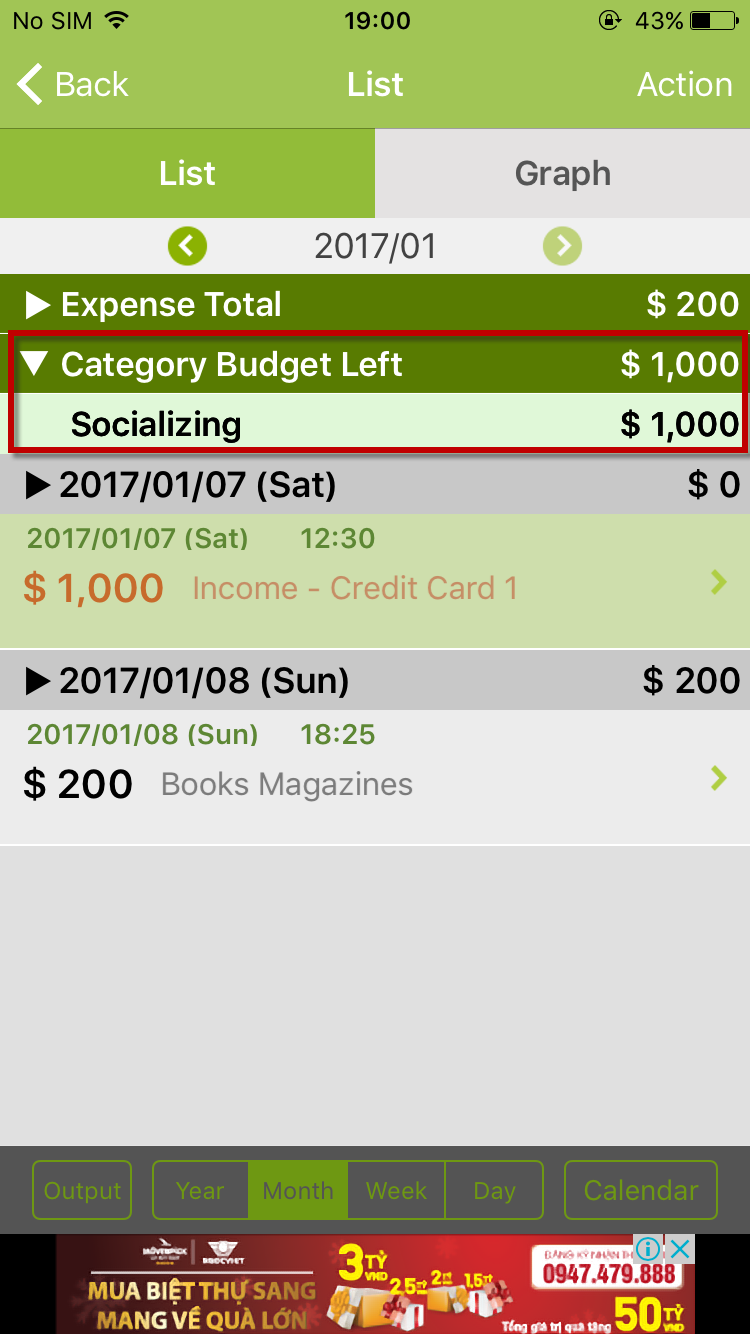How to set the budget for each category
1. On Home screen, tap on “Settings”
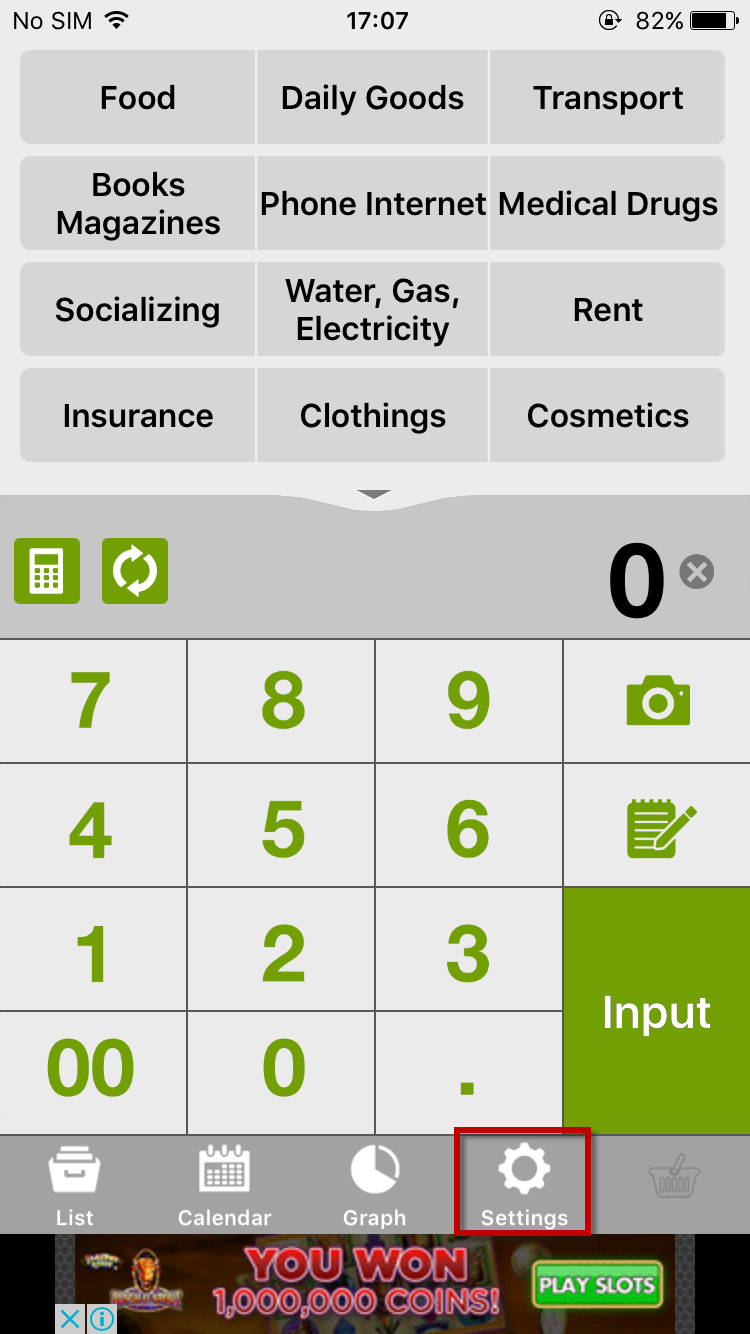
2. On Settings screen, tap on “Totals/Record Settings”
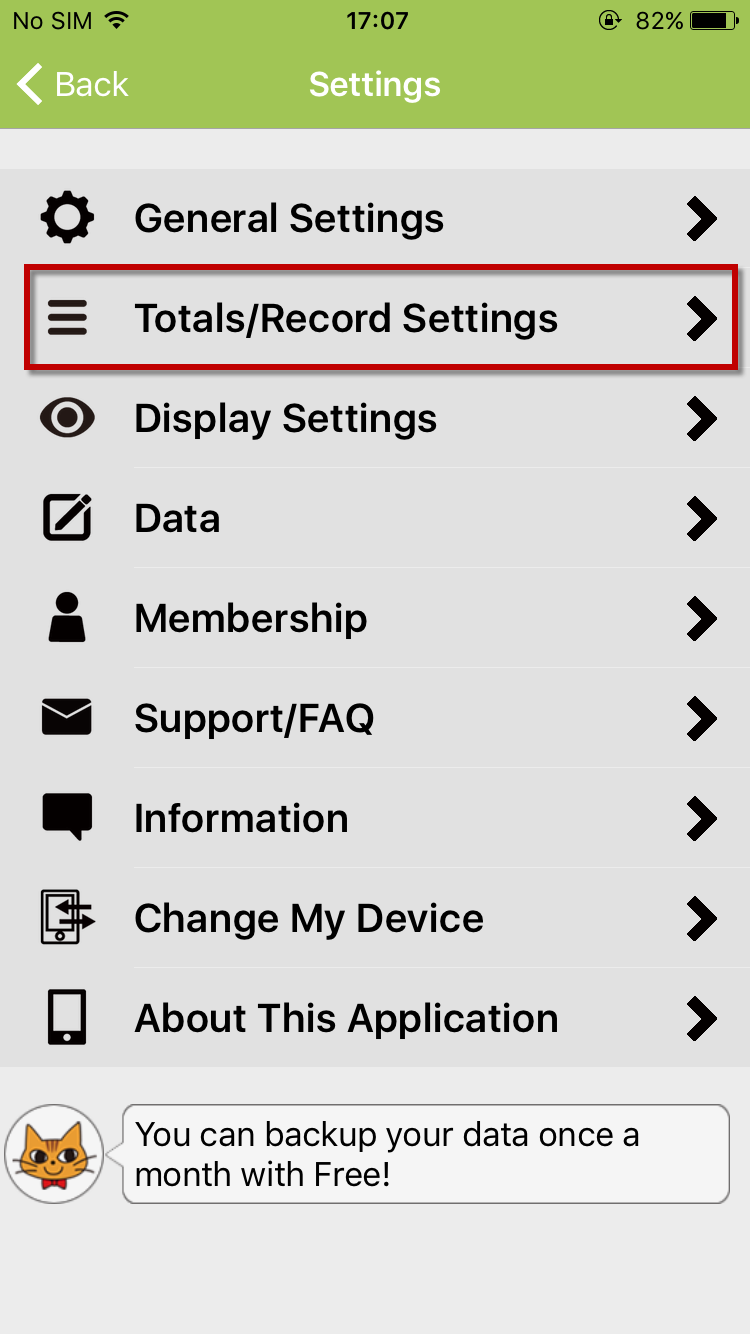
3. On Totals/Record Settings screen, tap on “Balance and Budget”
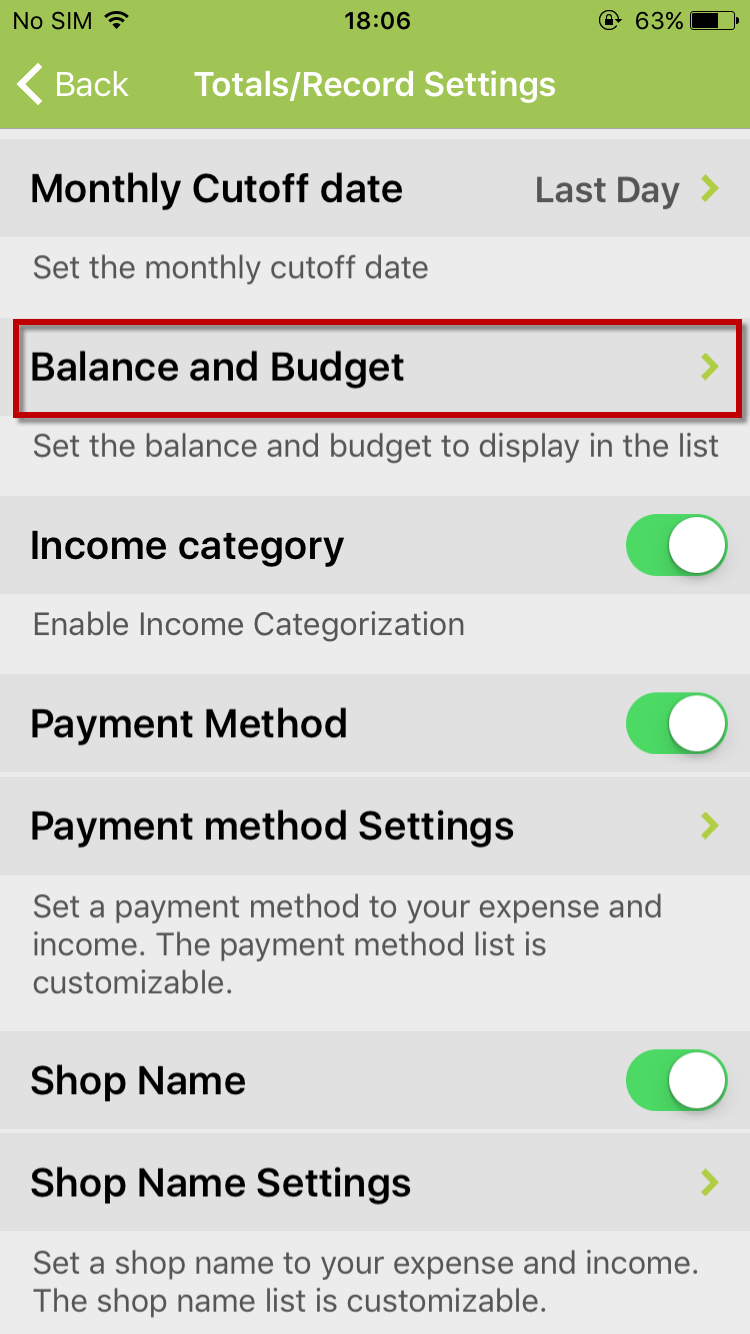
4. Tap on “Category Budget Setting”
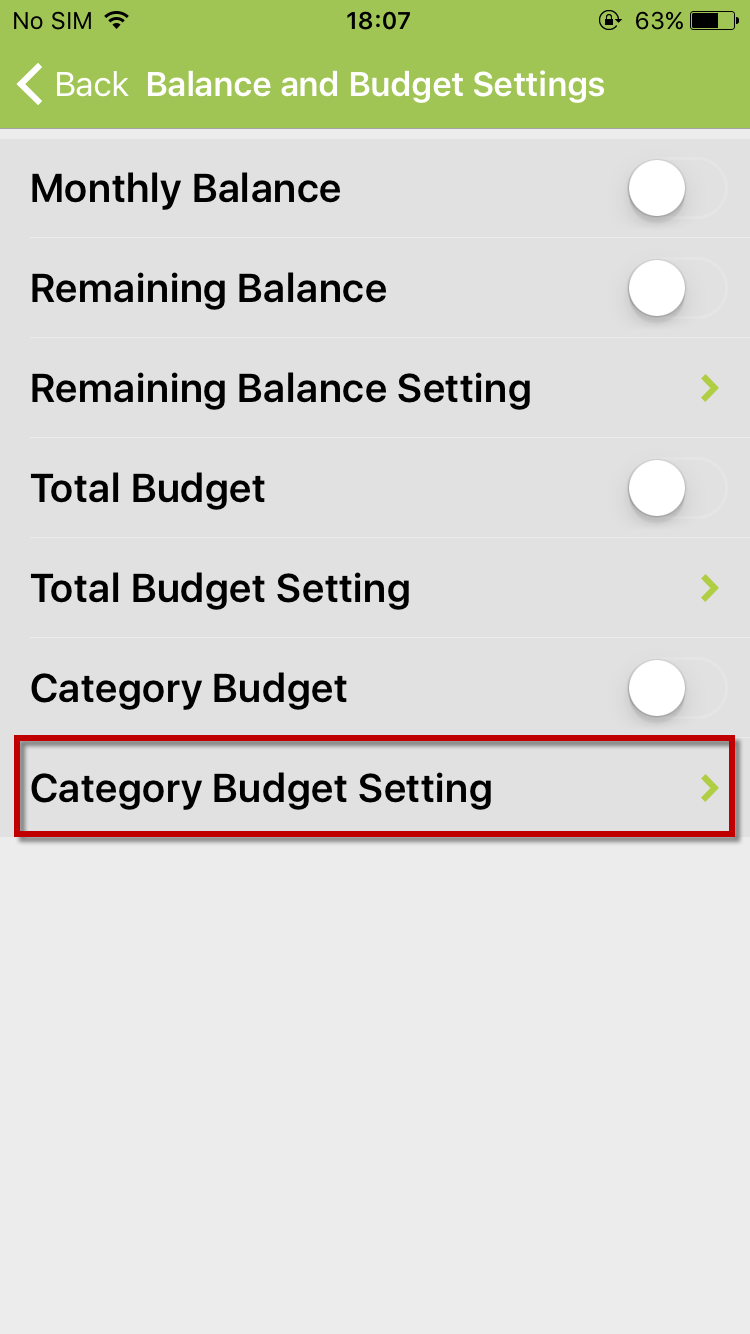
5. On Category Budget screen, tap on “Add New Category Budget”
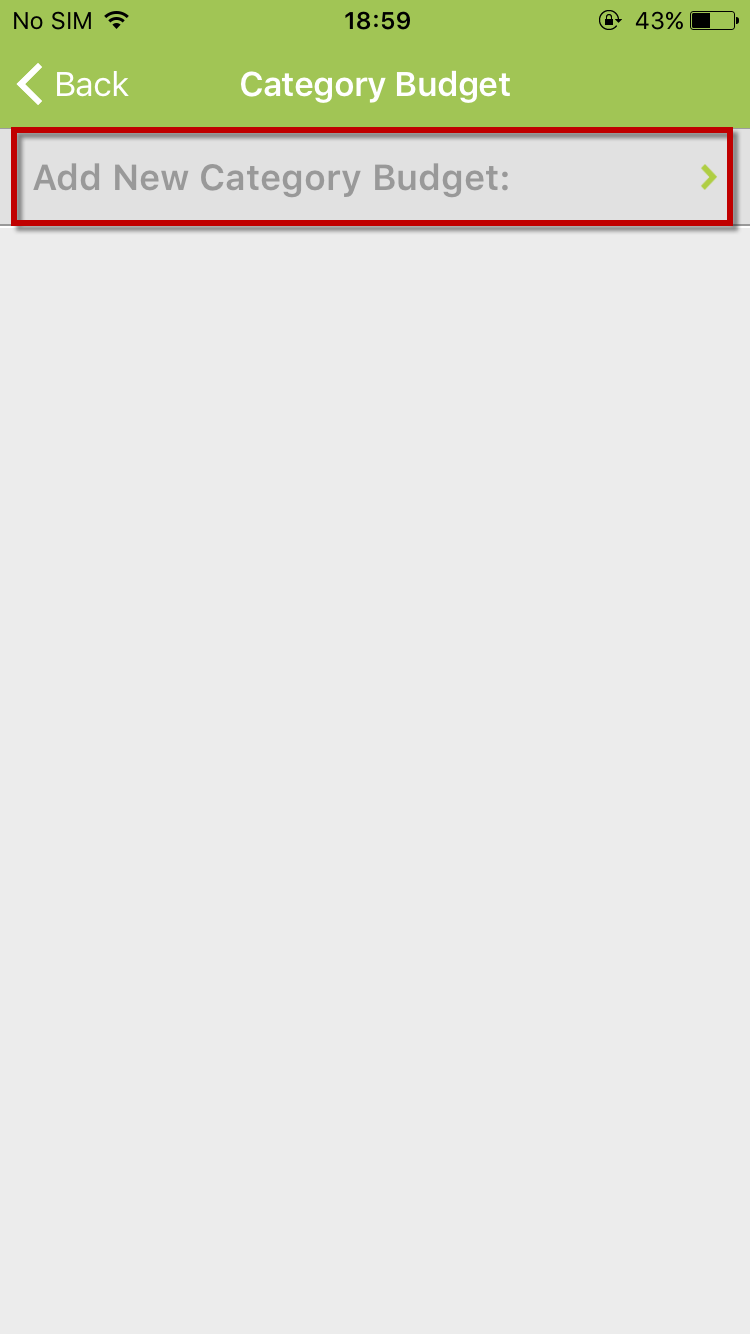
6. On Edit Category Budget screen, tap on “Budget” field and then enter value
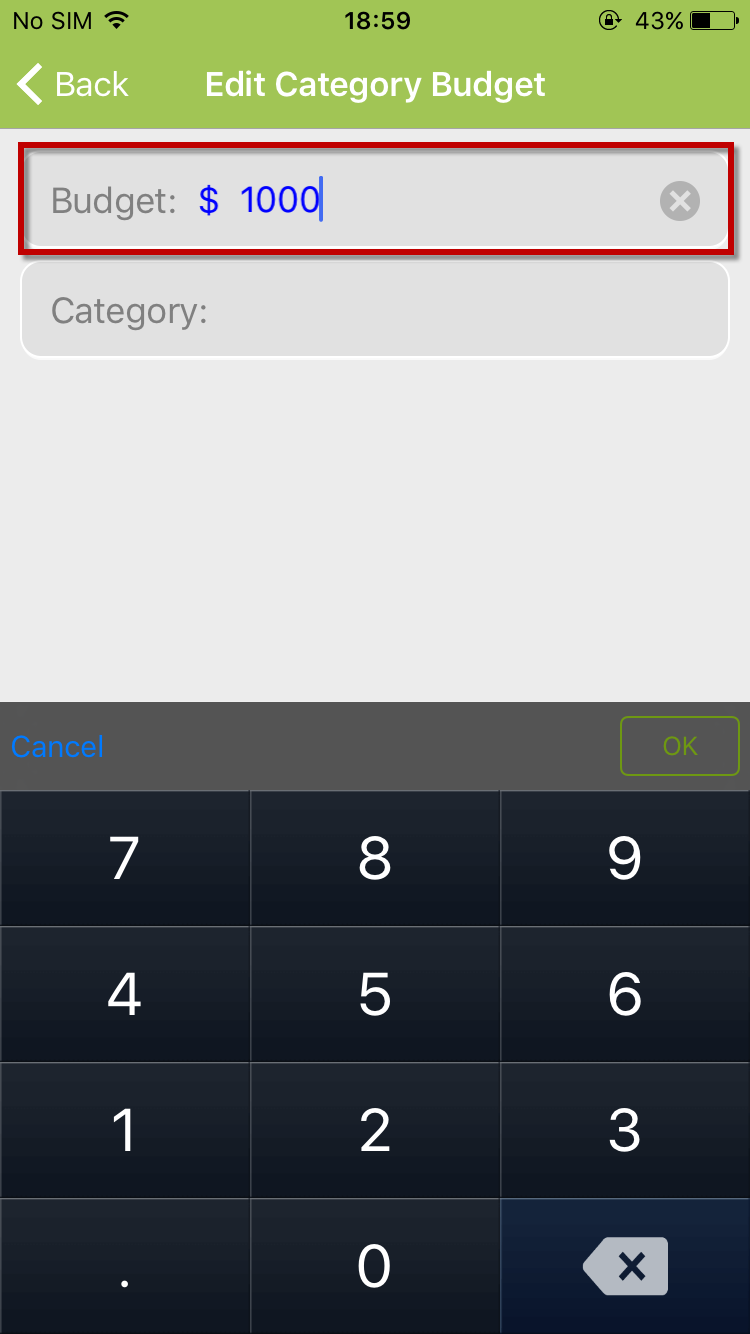
7. Tap on “Category” field

8. Scroll to select the category you want to set
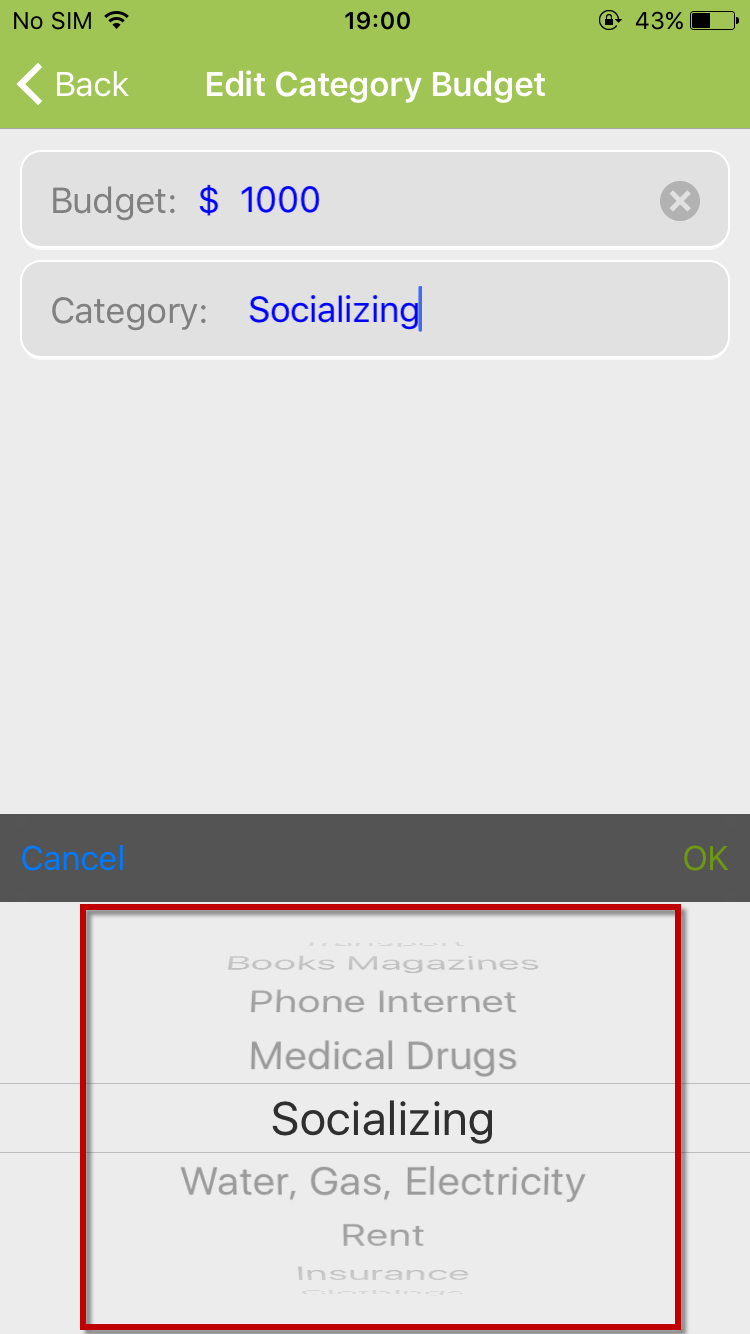
9. Tap on “Back” to save
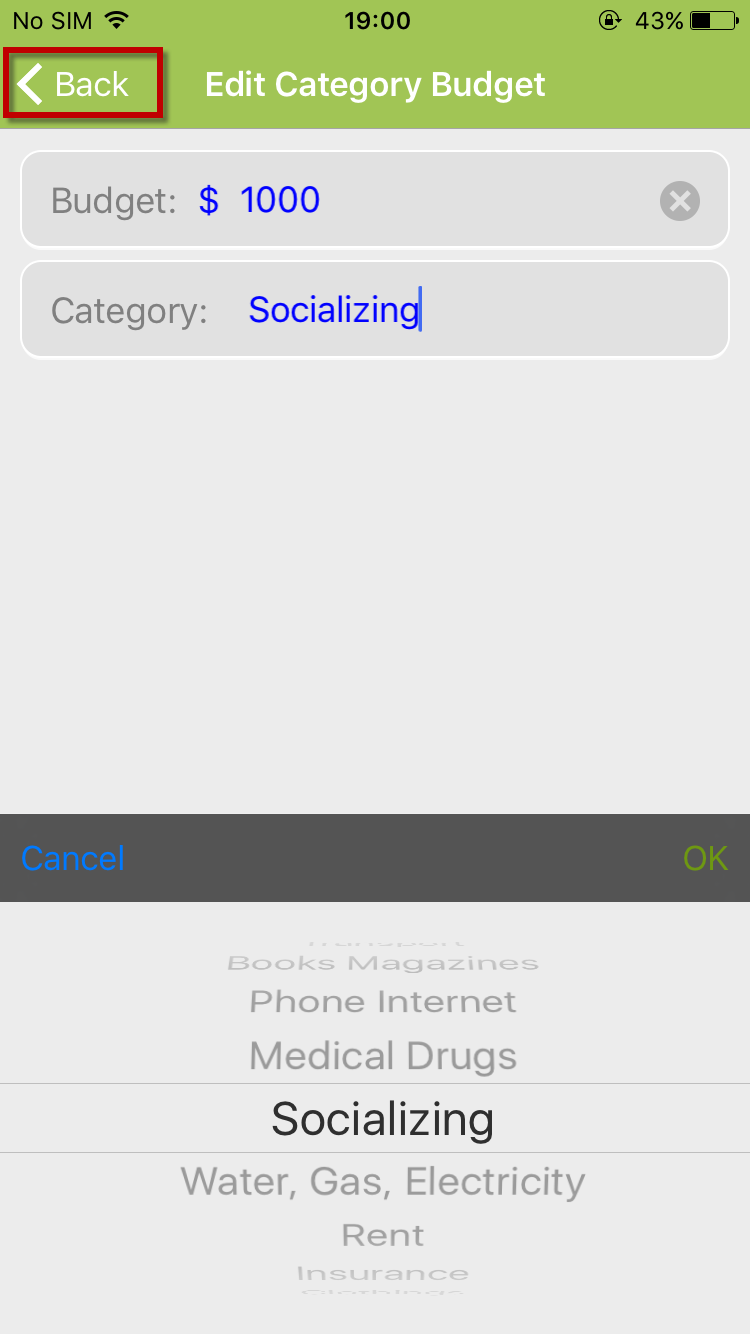
10. Budget of the selected category is saved successfully
On Category Budget screen, it’s shown like the picture below:
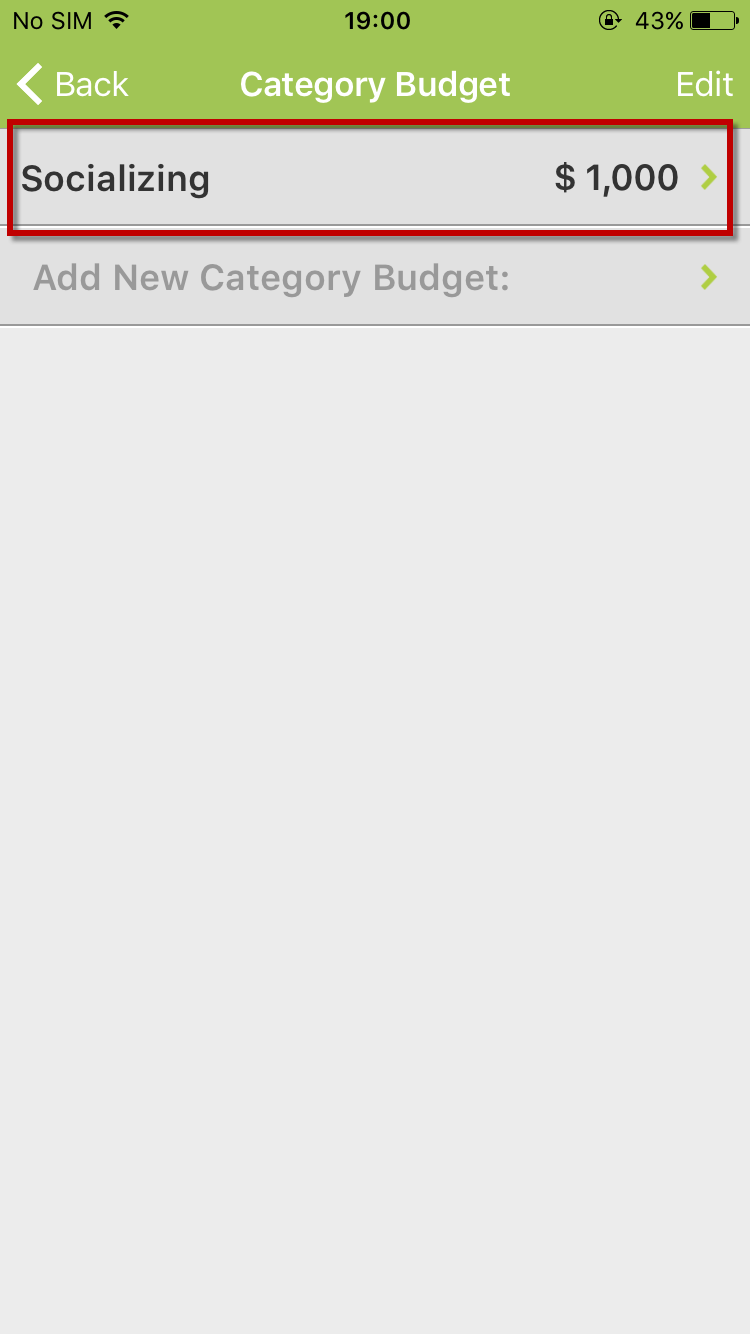
On Balance and Budget Settings screen, it’s shown like the picture below:
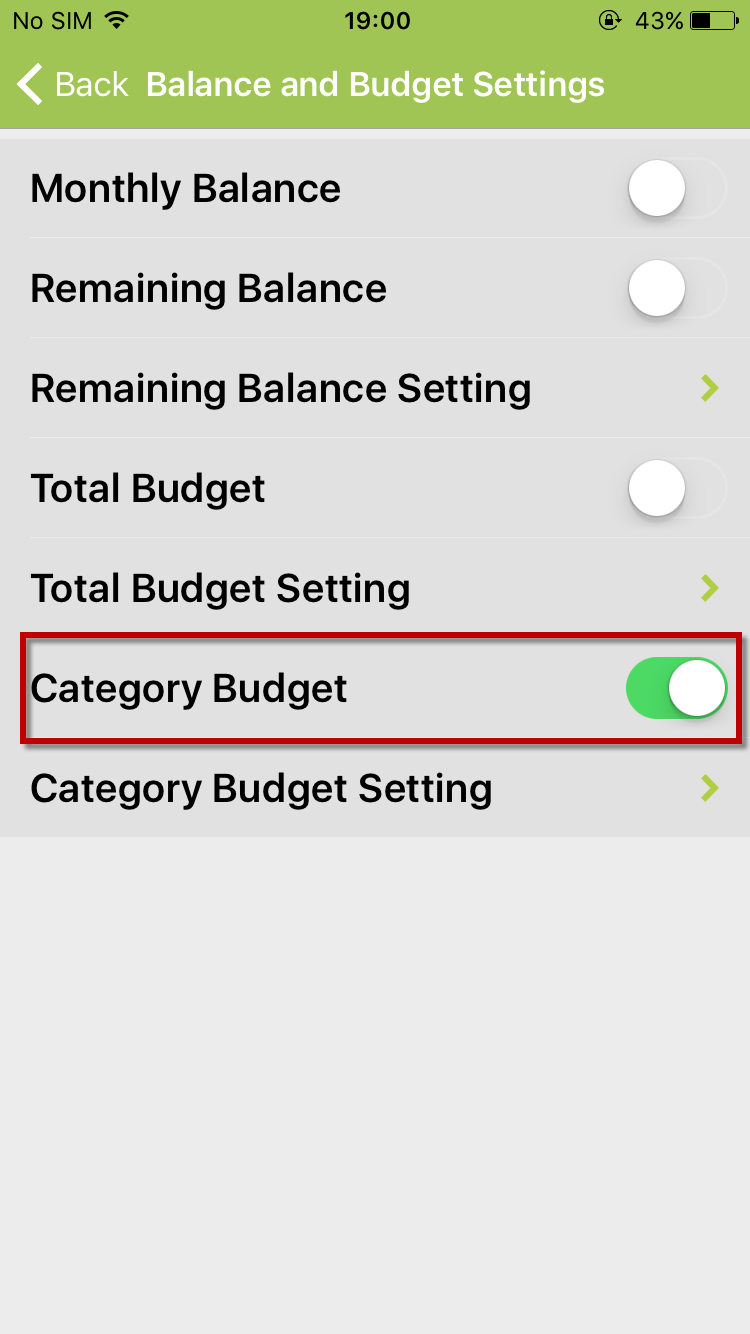
11. Move to List screen, “Category Budget Left” is shown